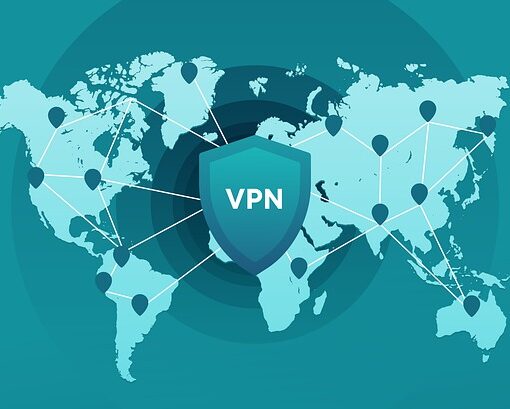La BIOS es el sistema básico de entrada-salida del ordenador que nos permite iniciar y probar los diferentes componentes de hardware del ordenador, por ejemplo, las unidades de almacenamiento. ¿Te imaginas un ordenador sin saber con qué unidad de disco duro debe de iniciarse?, pues esa es una de las funciones de la BIOS.
Aunque nunca hayas visto la BIOS o la UEFI de tu ordenador, ni físicamente, ni la interfaz de configuración, todos los ordenadores tienen una BIOS o UEFI se encarga de establecer los parámetros básicos de inicio del equipo, tales como tener correctamente configurada la fecha, hora, unidades de arranque, configuración de la memoria RAM, monitorización de la energía y temperaturas, y en configuraciones más avanzadas, tales como, las relacionadas con el rendimiento del procesador, habilitar o deshabilitar los componentes del equipo, como pueden ser la tarjeta gráfica, de sonido…
A través de la BIOS o UEFI podemos especificar configuraciones del procesador como, por ejemplo, si queremos hacer Overcloking.
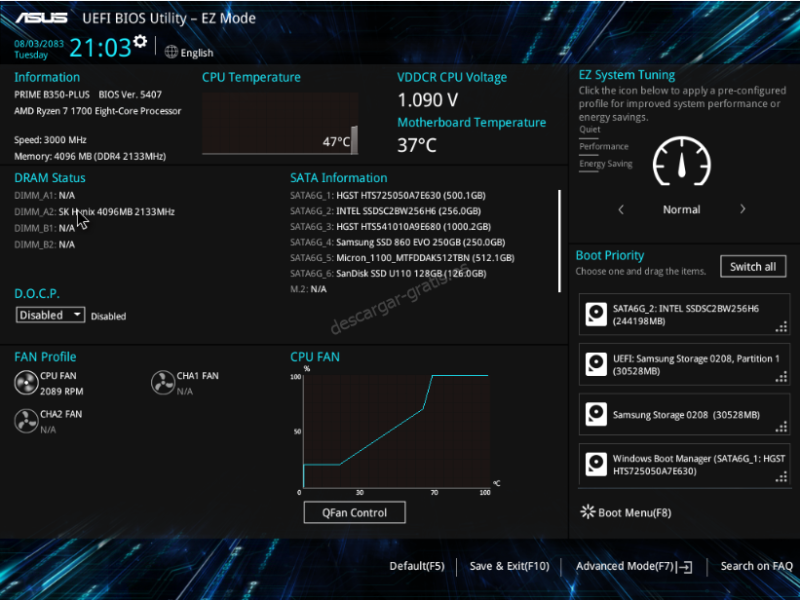
¿BIOS o UEFI?
Los equipos más actuales tienen UEFI, que es una interfaz unificada que reemplaza a la BIOS. La UEFI integra funciones similares a la BIOS, pero con ventajas sobre todo en tema de compatibilidad con nuevos dispositivos de hardaware y nuevos sistemas operativos. La UEFI también incluye mejores características de configuración de energía (ACPI) y además de nuevas, ya que cuenta con un entorno amigable con el usuario.
Los sistemas operativos como Linux trabajan con EFI desde el año 2000, los de Apple desde 2006 y Microsoft desde versiones más recientes de sus Windows, aunque Windows Vista y 7 ya eran compatibles, y desde Windows 8 en adelante requieren UEFI para permitir el arranque seguro.
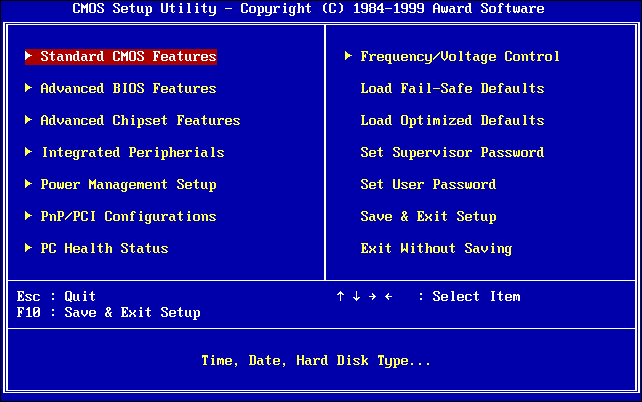
Y si falla la BIOS o la UEFI, ¿Qué puedo hacer?
Si falla la configuración y funcionamiento de la BIOS o la UEFI puedes restablecer la configuración a defecto, es decir, a la establecida inicialmente por el fabricante del equipo o placa base.
Uno de los fallos más habituales es que la fecha y hora del sistema es incorrecta, pudiendo estar retrasada o incluso mostrarse una incorrecta cada vez que encendemos el ordenador. Este problema suele proceder de que la pila o batería que mantiene la configuración de la BIOS o UEFI está gastada. La cual con tan solo sustituir la pila o batería se soluciona.
También puede que debas reconfigurar o restablecer la configuración de la BIOS si has realizado algún cambio que haga que sea incompatible con las características del hardware de tu equipo, cambiado el orden de arranque de los discos o si has añadido o quitado algún componente.

¿Cuando se ejecuta la BIOS o UEFI?
Justo entre el encendido de tu equipo y la carga del sistema operativo. En equipos antiguos era normal ver los mensajes de carga de la BIOS, posteriormente se añadieron pantallas con logotipos o características del equipo, placa base o fabricante. Y actualmente la mayoría de los equipos ya usen BIOS o UEFI, ni siquiera llegamos a ver mensajes en este proceso.
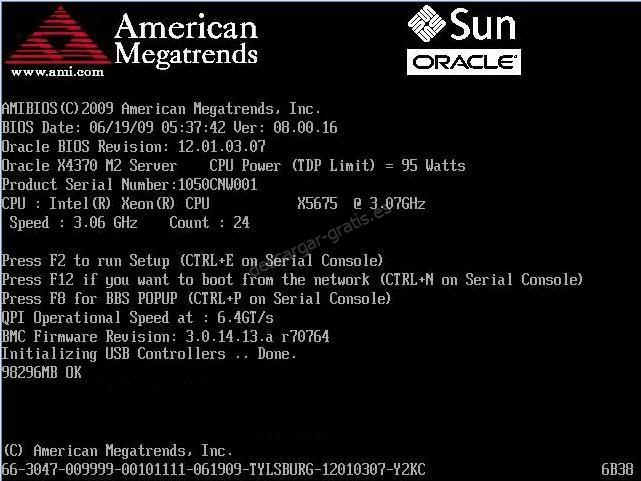
¿Cómo entrar en la BIOS o UEFI?
Principalmente las teclas para acceder a la BIOS o UEFI del equipo son Supr, F1, F2, F10 o F12. Pero puede que tu equipo tenga otra tecla o combinación de teclas para poder acceder a la BIOS o UEFI.
Según el fabricante de tu equipo o de la placa base se utilizan distintos métodos para acceder a la BIOS o UEFI:
- Acer: Supr o F2.
- Asus: Supr, F2 o F8.
- Dell: F2 o F12.
- Fujitsu: F2.
- HP: Esc o F10.
- Lenovo: F1, F2 o Fn + F2, Enter + F1.
- MSI: Supr.
- Microsoft Surface: Mantener pulsado el botón de subir volumen.
- Origin PC: F2.
- Samsung: F2 o F10.
- Sony: F1, F2 o F3.
- Toshiba: Esc, F2 o Supr.
La tecla correspondiente para acceder a la BIOS o UEFI tienes que pulsarla o varias veces nada más encender el equipo, que es un breve tiempo entre el encendido y la carga del sistema operativo.
¿Cómo entrar en la BIOS o UEFI con Windows 10 y 11?
Con equipos que tengan instalados Windows 10 u 11, si no puedes acceder pulsando la tecla que especifique el fabricante, puedes hacerlo con el siguiente método:
- Abre el menú Inicio.
- Entra en Configuración.
- Entra en «Actualización y seguridad».
- Selecciona «Recuperación».
- Pulsa en «Reiniciar ahora»
Tras reiniciarse el equipo se mostrará las opciones de «Solucionador de problemas», donde debe acceder a «Opciones avanzadas» y después en «Configuración de Firmware UEFI»
¿Se puede actualizar la BIOS?
Sí, se puede actualizar la BIOS, para ello debes de consultar el manual del fabricante del equipo o placa base, ya que cada fabricante tiene su método y versiones disponibles.
Este proceso es arriesgado, por lo que si no sabes realizarlo o no tienes el software correspondiente, es recomendable no realizar el proceso de actualización, también conocido como flashear de la BIOS.